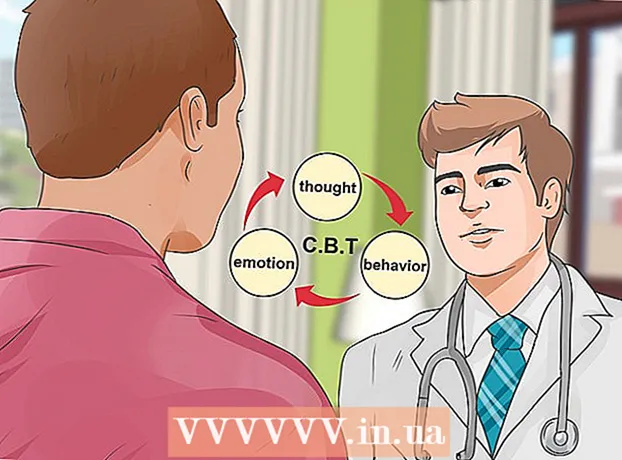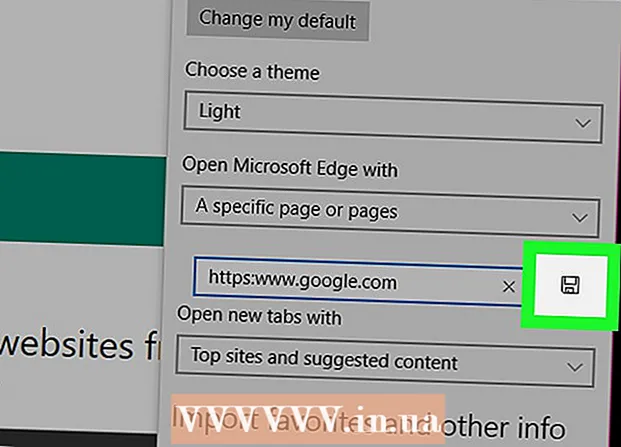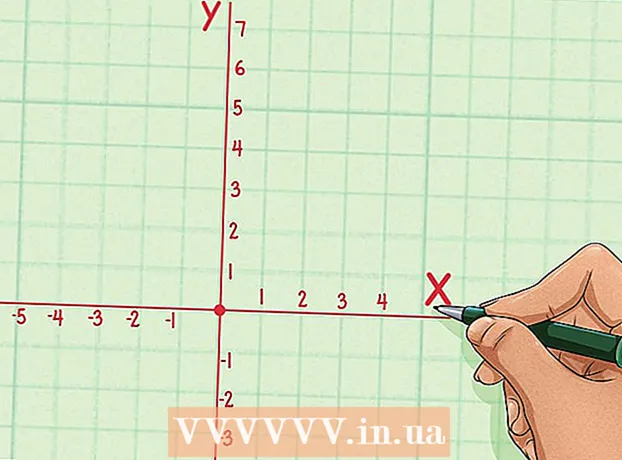Müəllif:
Clyde Lopez
Yaradılış Tarixi:
17 İyul 2021
YeniləMə Tarixi:
1 İyul 2024
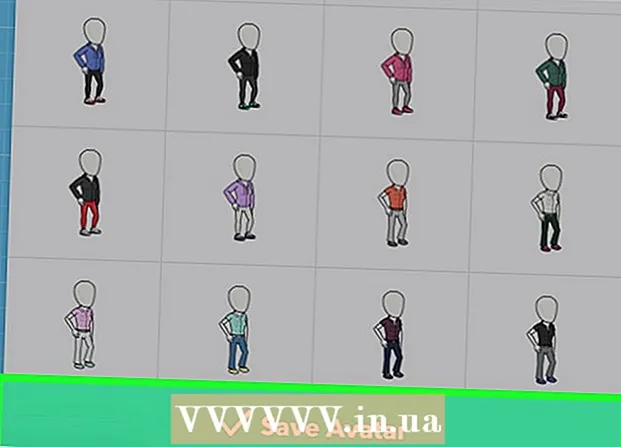
MəZmun
Bu yazı, saç düzümü, bədən quruluşu və üz cizgilərinə baxmadan Bitmoji -də paltarınızı necə dəyişdirəcəyinizi göstərəcək.
Addımlar
Metod 1 /2: Mobil cihazda
 1 Bitmoji başladın. Masaüstünüzdə (və ya smartfonunuz Android -də işləyirsə tətbiq çekmecəsində) ağ gülümsəyən bir mətn buludu olan yaşıl bir simvoldur.
1 Bitmoji başladın. Masaüstünüzdə (və ya smartfonunuz Android -də işləyirsə tətbiq çekmecəsində) ağ gülümsəyən bir mətn buludu olan yaşıl bir simvoldur.  2 Ekranın sağ üst küncündəki köynək formalı işarəyə vurun. Avatar geyim seçimi ekranına aparılacaqsınız.
2 Ekranın sağ üst küncündəki köynək formalı işarəyə vurun. Avatar geyim seçimi ekranına aparılacaqsınız. - Bitmoji -yə Snapchat vasitəsilə daxil olsanız, bu tətbiq vasitəsilə o pəncərəni açın. Snapchat -ın sol üst küncündəki Bitmoji simgesinə vurun və kredit üçün "Bitmojiyə Düzəliş et" seçin.
 3 Bir paltar seçin. Mövcud kıyafetlerinizi gəzin və bəyəndiyinizi seçin. Ekranda paltarın avatarın bədənində necə göründüyünü görəcəksiniz.
3 Bir paltar seçin. Mövcud kıyafetlerinizi gəzin və bəyəndiyinizi seçin. Ekranda paltarın avatarın bədənində necə göründüyünü görəcəksiniz. - Kıyafeti bəyənmirsinizsə, paltar siyahısına qayıtmaq üçün Geri düyməsinə (ekranın sol üst küncündəki ox) vurun.
 4 Seçiminizi təsdiqləmək üçün ekranın sağ üst küncündəki işarəyə vurun. Bitmoji -ni yenidən başlatdığınız zaman seçilmiş paltar avatarınızda görünəcək.
4 Seçiminizi təsdiqləmək üçün ekranın sağ üst küncündəki işarəyə vurun. Bitmoji -ni yenidən başlatdığınız zaman seçilmiş paltar avatarınızda görünəcək.
Metod 2 /2: Kompüterdə
 1 Chrome brauzerinizi işə salın. Google Chrome yoxdursa, Google Chrome'u necə yükləmək olar oxuyun. Kompüterdə avatar paltarlarının dəyişdirilə biləcəyi Bitmoji uzantısı ilə işləmək lazımdır.
1 Chrome brauzerinizi işə salın. Google Chrome yoxdursa, Google Chrome'u necə yükləmək olar oxuyun. Kompüterdə avatar paltarlarının dəyişdirilə biləcəyi Bitmoji uzantısı ilə işləmək lazımdır.  2 Bitmoji uzantısını quraşdırın. Brauzerinizin sağ üst hissəsində Bitmoji düyməsi (ağ gülümsəyən mətn buludu olan yaşıl simvol) artıq varsa, növbəti addıma keçin.
2 Bitmoji uzantısını quraşdırın. Brauzerinizin sağ üst hissəsində Bitmoji düyməsi (ağ gülümsəyən mətn buludu olan yaşıl simvol) artıq varsa, növbəti addıma keçin. - Https://www.bitmoji.com saytına daxil olun.
- Aşağıya doğru gedin və "Chrome Masaüstü üçün Bitmoji" düyməsini basın. Simge Google logosuna bənzəyir və səhifənin ən aşağı hissəsində yerləşir.
- "Quraşdır" düyməsini basın.
 3 Bitmoji düyməsini basın. Brauzerin sağ üst hissəsində ağ gülümsəyən mətn buludu olan yaşıl düymədir.
3 Bitmoji düyməsini basın. Brauzerin sağ üst hissəsində ağ gülümsəyən mətn buludu olan yaşıl düymədir.  4 Bitmojiyə daxil olun. Avtomatik olaraq daxil olsanız və xüsusi Bitmoji siyahısını görürsünüzsə, növbəti addıma keçin. Əks təqdirdə, hesabınıza daxil olmaq üçün aşağıdakı üsullardan birini istifadə edin:
4 Bitmojiyə daxil olun. Avtomatik olaraq daxil olsanız və xüsusi Bitmoji siyahısını görürsünüzsə, növbəti addıma keçin. Əks təqdirdə, hesabınıza daxil olmaq üçün aşağıdakı üsullardan birini istifadə edin: - Bitmoji Facebook hesabınıza bağlıdırsa "Facebook ilə Giriş" düyməsini basın. Hələ daxil olmamısınızsa, Facebook -a daxil olmağınız xahiş olunacaq.
- Hesabınız Facebook ilə əlaqəli deyilsə, Bitmoji istifadəçi adınızı və şifrənizi daxil edin.
 5 Avatar üslubunu seçin. Seçmək üçün Bitmoji və Bitstrips üslubları var. Artıq istifadə etdiyiniz bir üslub seçdiyinizə əmin olun (avatarın görünüşünü dəyişdirmək istəmirsinizsə).
5 Avatar üslubunu seçin. Seçmək üçün Bitmoji və Bitstrips üslubları var. Artıq istifadə etdiyiniz bir üslub seçdiyinizə əmin olun (avatarın görünüşünü dəyişdirmək istəmirsinizsə).  6 Saç düzümlərinə vurun. Bu seçim mümkün saç düzümü siyahısının ən başındadır. Narahat olmayın, bu avatarın saç modelini heç bir şəkildə dəyişməyəcək, sadəcə digər düzəliş variantlarının siyahısını göstərəcək.
6 Saç düzümlərinə vurun. Bu seçim mümkün saç düzümü siyahısının ən başındadır. Narahat olmayın, bu avatarın saç modelini heç bir şəkildə dəyişməyəcək, sadəcə digər düzəliş variantlarının siyahısını göstərəcək.  7 Aşağı diyirləyin və Geyimləri vurun. Geyim siyahısının sağındakı boz sürüşmə çubuğundan istifadə edin.
7 Aşağı diyirləyin və Geyimləri vurun. Geyim siyahısının sağındakı boz sürüşmə çubuğundan istifadə edin.  8 Avatarınızın necə dəyişdiyini görmək üçün bir paltar seçin.
8 Avatarınızın necə dəyişdiyini görmək üçün bir paltar seçin. 9 Seçiminizi təsdiqləmək üçün Avatar Saxla düyməsini vurun. Növbəti dəfə Bitmoji -ni söhbətə və ya mesaja daxil etdiyiniz zaman avatarınızda yeni bir paltar olacaq.
9 Seçiminizi təsdiqləmək üçün Avatar Saxla düyməsini vurun. Növbəti dəfə Bitmoji -ni söhbətə və ya mesaja daxil etdiyiniz zaman avatarınızda yeni bir paltar olacaq.